6 načina da povežete svoj Android telefon s televizorom
Miscelanea / / November 28, 2021
Oduvijek smo osjećali želju da svoje omiljene emisije ili filmove gledamo na većem ekranu. Podijelite naše fotografije na velikom ekranu kako bi ih svi mogli vidjeti. Da ne spominjemo igrače koji bi rado svoj talent pokazali na velikom ekranu. Zahvaljujući tehnologiji, to je sada moguće. Sada možete povezati svoj Android pametni telefon s televizorom i uživati u filmovima, emisijama, glazbi, fotografijama, igrama na velikom ekranu. Također vam omogućuje da podijelite iskustvo s prijateljima i obitelji. Međutim, još uvijek postoji manji problem koji treba riješiti prije nego što možete uživati u iskustvu Androida na velikom zaslonu.
Možda nije riječ o raketnoj znanosti, ali povezivanje vašeg Android telefona s televizorom i dalje bi moglo biti prilično komplicirano. To je zbog različitih testova kompatibilnosti koje i vaš pametni telefon i vaš TV moraju proći prije nego što se mogu uspješno povezati. Osim toga, ne postoji samo jedan način za povezivanje ta dva. Morate odrediti koja vam metoda najviše odgovara i koja je najprikladnija. Čimbenici kao što su marka pametnog telefona, njegove ugrađene mogućnosti emitiranja/zrcaljenja, značajke vašeg pametnog/normalnog televizora itd. igraju odlučujuću ulogu u odabiru načina povezivanja. U ovom članku ćemo izložiti različite načine na koje možete povezati svoj Android telefon s televizorom.

Sadržaj
- 6 načina da povežete svoj Android telefon s televizorom
- 1. Bežična veza pomoću Wi-Fi Directa
- 2. Korištenje Google Chromecasta
- 3. Povežite svoj Android telefon s televizorom pomoću Amazon Firesticka
- 4. Uspostavite vezu putem kabela
- 5. Povežite svoj uređaj kao uređaj za pohranu
- 6. Streaming sadržaja pomoću DLNA aplikacije
6 načina da povežete svoj Android telefon s televizorom
1. Bežična veza pomoću Wi-Fi Directa
Wi-Fi Direct je vrlo korisna tehnologija koja vam omogućuje streamanje sadržaja s vašeg Android pametnog telefona na TV. Međutim, da biste koristili Wi-Fi Direct, morate imati pametni TV koji podržava Wi-Fi Direct. Također, vaš pametni telefon mora imati istu značajku. Stari Android pametni telefoni nemaju značajku Wi-Fi Direct. Ako su oba uređaja kompatibilna s podrškom za Wi-Fi Direct, povezivanje vašeg Android pametnog telefona s TV-om trebalo bi biti jednostavno.
Slijedite dolje navedene korake da vidite kako:
1. Prvo, omogućiti Wi-FiDirektno na vašem pametnom TV-u.
2. Zatim otvorite datoteku koju želite podijeliti. To može biti fotografija, video ili čak YouTube video.
3. Sada kliknite na gumb za dijeljenje i odaberite Wi-Fi izravna opcija.

4. Sada ćete moći vidjeti svoj TV ispod popisa dostupnih uređaja. Dodirnite ga.
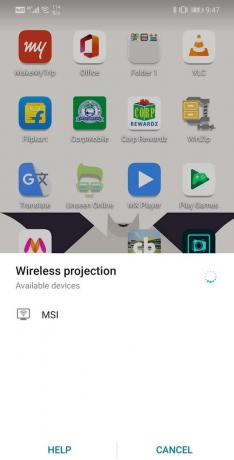
5. Sada ćete moći gledati dijeljeni sadržaj na svom pametnom TV-u.
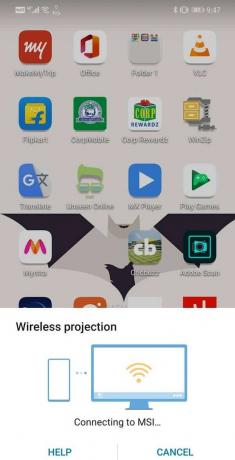
Osim toga, ako želite streamati uživo neki sadržaj poput vašeg igranja, to možete učiniti i pomoću bežične projekcije. To bi u osnovi bilo zrcaljenje zaslona i sadržaj zaslona vašeg mobilnog telefona bit će vidljiv na vašem TV-u. Neki brendovi poput Samsunga i Sonyja ovu značajku nazivaju Smart View. Slijedite dolje navedene korake kako biste omogućili zrcaljenje zaslona ili bežičnu projekciju zaslona:
1. Otvori Postavke na svom uređaju.

2. Sada dodirnite Uređaj i povezanost opcija.
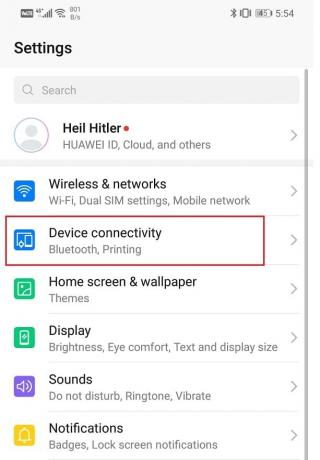
3. Ovdje kliknite na Bežična projekcija.
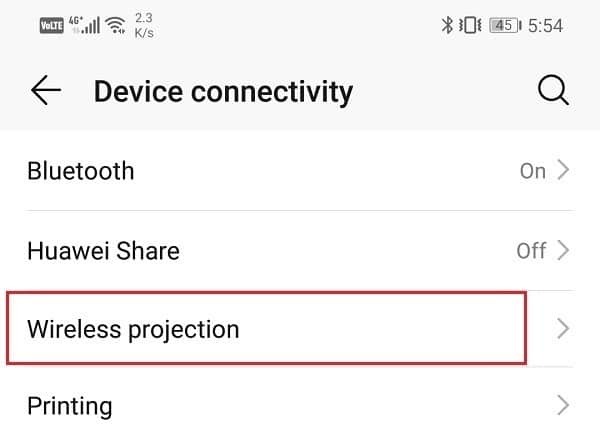
4. Ovo će vam pokazati popis dostupnih uređaja. Dodirnite ime svog TV (provjerite je li omogućen Wi-Fi Direct).
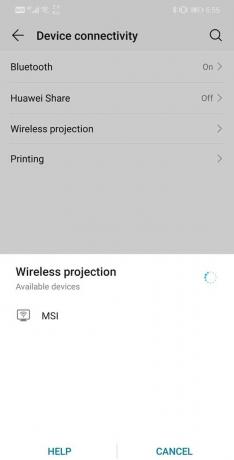
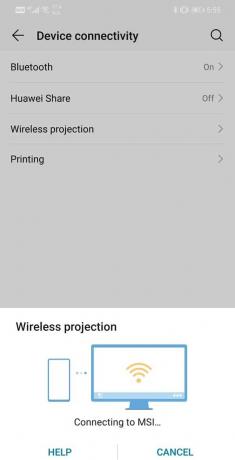
5. Vaš će Android uređaj sada biti Bežično povezan na vaš pametni TV i spremni za bežična projekcija ekrana.
2. Korištenje Google Chromecasta
Još jedna prikladna metoda za projiciranje zaslona na TV je korištenje Googleov Chromecast. To je vrlo koristan uređaj koji dolazi s HDMI konektor i USB kabel za napajanje koji treba biti priključen na vaš TV kako bi se uređaj napajao. Elegantan je i male veličine i možete ga sakriti iza televizora. Sve što trebate učiniti je upariti svoj Android pametni telefon s njim. Nakon toga možete jednostavno streamati fotografije, videozapise, glazbu, a također i zrcaliti svoj zaslon dok igrate igrice. Mnoge aplikacije kao što su Netflix, Hulu, HBO Now, Google Photos, Chrome imaju izravno gumb Cast u svom sučelju. Jednostavan dodirnite ga i onda odaberite svoj TV s popisa dostupnih uređaja. Samo provjerite jesu li vaš telefon i Chromecast povezani na istu Wi-Fi mrežu.

Za aplikacije koje nemaju opcije emitiranja, možete koristiti ugrađenu opciju zrcaljenja zaslona. Jednostavno povucite prema dolje s ploče s obavijestima i pronaći ćete opciju Cast/Bežična projekcija/Smart View. Jednostavno ga dodirnite i on će projicirati cijeli vaš zaslon kakav jest. Sada možete otvoriti bilo koju aplikaciju ili igru i ona će se strujati na vašem TV-u.
Ako ne možete pronaći opciju Cast na svom pametnom telefonu, možete instalirati aplikaciju Google Home iz Trgovine Play. Ovdje, idi na Račun>>Mirror Device>>East Screen/Audio i onda dodirnite naziv svog TV-a.
3. Povežite svoj Android telefon s televizorom pomoću Amazon Firesticka
Amazon Firestick radi na istom principu kao i Google Chromecast. Dolazi s HDMI kabel koji se spaja na vaš TV. Morate upariti svoj Android uređaj s Firestickom i to će vam omogućiti emitiranje zaslona na TV-u. Amazon Firestick dolazi s Alexa Voice Remote i omogućuje vam upravljanje TV-om pomoću glasovnih naredbi. Amazonov Firestick ima više značajki u usporedbi s Google Chromecastom jer ima ugrađene usluge strujanja emisija, filmova i glazbe koje možete koristiti kada vaš pametni telefon nije povezan. To čini Amazon Firestick popularnijim.

Također pročitajte:Što je Microsoft Virtual WiFi Miniport adapter?
4. Uspostavite vezu putem kabela
Sada, ako nemate pametni TV koji omogućuje bežično emitiranje zaslona, uvijek se možete osloniti na stari dobri HDMI kabel. Ne možete izravno spojiti HDMI kabel na mobilni telefon za koji vam je potreban adapter. Na tržištu su dostupne različite vrste adaptera, a mi ćemo razgovarati o svim raznim opcijama koje imate.
HDMI na USB-C adapter
Većina Android uređaja trenutno mora početi koristiti USB Type-C priključak za punjenje i prijenos podataka. Ne samo da podržava brzo punjenje, već je i uvelike smanjio vrijeme potrebno za prijenos datoteka s vašeg uređaja na računalo. Iz tog razloga, an HDMI na USB-C adapter je najčešće korišteni adapter. Sve što trebate učiniti je spojiti HDMI kabel koji je na jednom kraju spojen na vaš TV, a na drugi na mobitel. Ovo će automatski projicirati sadržaj vašeg zaslona na TV.
Međutim, to znači da više nećete moći puniti svoj telefon tijekom strujanja jer će port Type-C biti spojen na adapter. Ako želite učiniti oboje, morate nabaviti HDMI na USB-C pretvarač. Uz to, i dalje ćete imati dodatni USB-C priključak koji možete koristiti za spajanje punjača.
HDMI na Micro USB adapter
Ako koristite stariji Android pametni telefon, vjerojatno imate mikro USB priključak. Stoga morate kupiti HDMI na mikro USB adapter. Protokol povezivanja koji se koristi za ovaj adapter naziva se MHL. U sljedećem ćemo odjeljku opisati dva različita protokola. Također možete pronaći adapter s dodatnim priključkom koji omogućuje istovremeno punjenje i screencasting.
Kompatibilnost uređaja s onom određenog adaptera ovisi o protokolu povezivanja. Postoje dvije vrste protokola:
a) MHL – MHL je skraćenica od Mobile High-Definition Link. Ovo je moderni jedan od dva i najčešće se koristi u današnje vrijeme. Uz to možete streamati sadržaj u 4K pomoću HDMI kabela. Podržava i USB-C i mikro USB. Sadašnja verzija poznata je kao MHL 3.0 ili super MHL.
b) Slimport – Slimport je starija tehnologija koja je bila u upotrebi. Međutim, neke marke poput LG-a i Motorola i dalje nude podršku za Slimport. Jedna dobra karakteristika Slimporta je da troši manje energije i ne prazni bateriju vašeg uređaja brzo. Također, ima dodatni priključak na koji možete spojiti svoj punjač tijekom streaminga. Ako vaš TV ne podržava HDMI kabel, možete se odlučiti za VGA kompatibilan Slimport.
5. Povežite svoj uređaj kao uređaj za pohranu
Ako nijedna od gore navedenih metoda ne uspije, svoj uređaj možete povezati s televizorom pomoću jednostavnog USB kabela. To bi bilo slično povezivanju olovke ili memorijske kartice na TV. To neće biti isto kao screencasting, ali i dalje možete pregledavati svoje medijske datoteke. Fotografije, videozapisi i glazbene datoteke pohranjene na vašem mobitelu bit će otkrivene i možete ih gledati na TV-u.
6. Streaming sadržaja pomoću DLNA aplikacije
Neki televizori, set-top box uređaji i Blu-ray playeri omogućuju vam da strujite sadržaj na TV-u pomoću DLNA aplikacija instaliran na vašem uređaju. DLNA je skraćenica od Digital Living Network Alliance. Međutim, postoje određena ograničenja za stvari koje možete strujati. Sadržaj iz popularnih aplikacija poput Netflixa neće raditi. Morate imati te fotografije, videozapise i glazbu lokalno pohranjene na svom uređaju. U nastavku su navedene neke od preporuka aplikacija koje možete koristiti.
- LocalCasts – Ovo je besplatna aplikacija koja vam omogućuje prijenos vaših fotografija i videozapisa na TV-u. Ima jednostavno, a opet interaktivno sučelje koje vam omogućuje zumiranje, rotiranje i pomicanje slika koje su dobre za izradu prezentacija. Također vam omogućuje strujanje sadržaja na zaslone povezane s Chromecastom. To neće biti isto što i screencasting, već više poput medijskog emitiranja i dijeljenja.
- AllCast – Ovo radi na isti način kao i LocalCasts, ali ima dodane značajke poput proširenog popisa podržanih uređaja kao što je Play Station 4. Također izravno prenosite sadržaj pohranjen na poslužiteljima u oblaku kao što je Dropbox. To eliminira potrebu za iscrpljivanjem prostora za pohranu s filmovima i emisijama.
- Plex– Plex je više sama usluga streaminga nego sredstvo za projiciranje sadržaja vašeg telefona. To je platforma koja vam omogućuje streamanje filmova, emisija, fotografija i glazbe koji su prisutni na njezinim poslužiteljima. Mobilna aplikacija može se koristiti za pregledavanje i odabir filma koji želite gledati i koji će se streamati na vašem TV-u pomoću Chromecasta ili DLNA.
Preporučeno:
- Ispravite Google Chrome koji ne sprema lozinke
- Ispravite pogreške u servisu Steam prilikom pokretanja Steama
- Kako prepoznati različite USB portove na vašem računalu
Ovim smo došli do kraja liste. To su različiti načini na koje možete povežite svoj Android telefon s televizorom. Nadamo se da ćete se jako zabaviti gledajući svoje omiljene emisije i filmove ili igrajući igrice na velikom ekranu.



![Na ovom računalu nedostaje jedan ili više mrežnih protokola [RJEŠENO]](/f/2ae19619c924072e534ea5653813a7df.png?width=288&height=384)